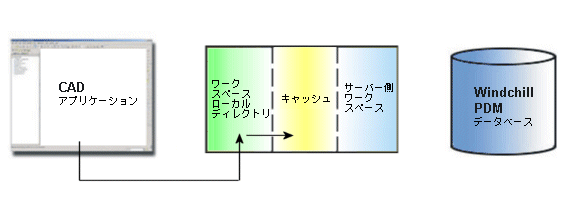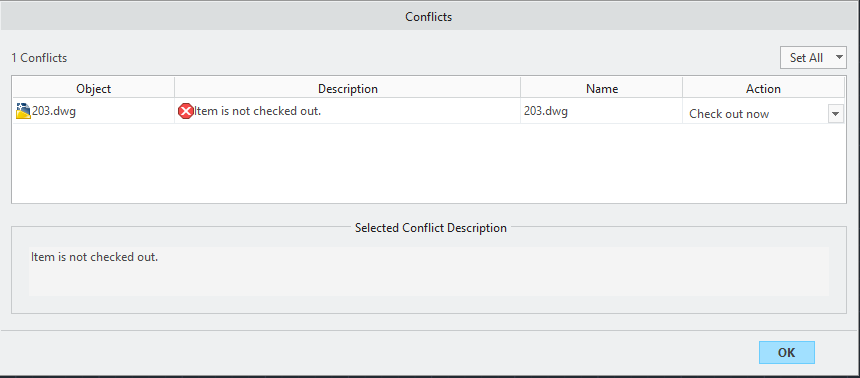保存
このセクションでは、AutoCAD の「File」メニューにある「Save」操作について説明します。ここでは、1 次サーバーとして登録されたサーバーとアクティブなプライマリワークスペースがあることを前提としています。登録済み 1 次サーバーとアクティブなプライマリワークスペースが存在しない場合、動作が変化します。「Save」では、CAD モデルとそのセッション内の現在の依存が、1 次サーバーのアクティブなワークスペースのローカルディレクトリに保存されます。Windchill Workgroup Manager は、ネイティブの操作をすべて変更して、Windchill と通信できるようにします。
|
|
デフォルトを使用してビューデータを生成するか、または「Save」を実行するたびにオプションを設定するかをプリファレンスで設定できます。ビューデータを生成するには、「Save to Workspace Content Options」プリファレンスを「ビューデータ」に設定します。
|
クライアントプリファレンスの「Upload After Native Save」は、ネイティブ「Save」操作の後にモデルコンテンツがアップロードされないように指定されています。「Save」の後にモデルコンテンツをアップロードするには、プリファレンスを「Yes」に設定して「Save」の後にモデルコンテンツがアップロードされるようにします。
次の図は、「Save」操作の情報の流れを示します。
「Save」は、CAD アプリケーションから使用できます。
オブジェクトを保存するときに、コンフリクトの存在により保存できない場合 (たとえば、Windchill に新しいバージョンがチェックインされている場合) は、保存のコンフリクトウィンドウが表示され、問題が示されます。通常これにより、問題を解決して保存操作を完了できます。以下の図は、「Conflicts」ウィンドウを示します。
「Save」操作は、ネイティブの「Save」が実行されたときに、Windchill が管理する CAD データを渡します。この結果、ワークスペースを使用して、処理中のデータを追跡し、CAD データをワークスペースに追加してから何が変更されたかを確認できます。